Viber программасы досторуңуз менен бекер баарлашууга мүмкүнчүлүк берет. Анын үстүнө, тиркеме абдан популярдуу болуп, азыр аны смартфонго да, жеке компьютерге да орнотууга болот. Ооба, ар бир колдонуучу Viberди өз алдынча конфигурациялай албайт. Бирок, бул макаладагы маалыматтын аркасында сиз бул милдетти ийгиликтүү аткара аласыз.
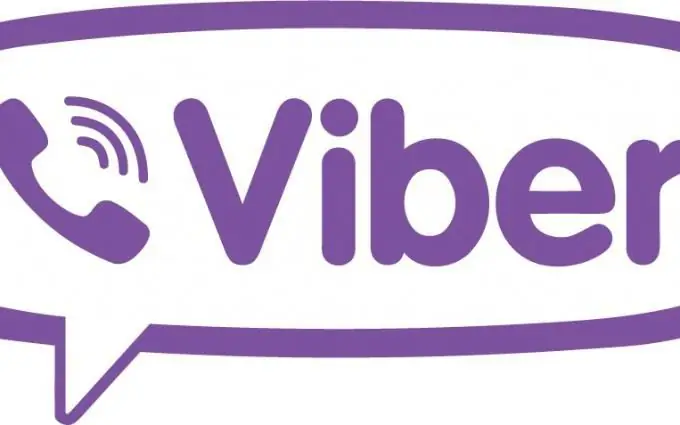
Android версия
Баштоо үчүн, Androidде Viberди кантип орнотууну карап чыгуу керек. Бул платформадагы смартфондор эң арзан деп эсептелет, андыктан биринчи кезекте аларга көңүл буруш керек. Ошентип, Viberди орнотуу үчүн, төмөнкүнү аткарыңыз:
- Google Play кызматы аркылуу колдонмону жүктөп алыңыз. Албетте, муну үчүнчү тараптын булагы аркылуу кыла аласыз, бирок бул учурда кандайдыр бир кесепеттүү программаны кармап калуу коркунучу жогору.
- Колдонмо смартфонуңуздун кээ бир функцияларын колдонууга уруксат сурайт. Буга макулдугуңузду бериңиз, антпесе программа туура иштебейт.
- Viber орнотулмайынча күтүп, аны ишке киргизиңиз.
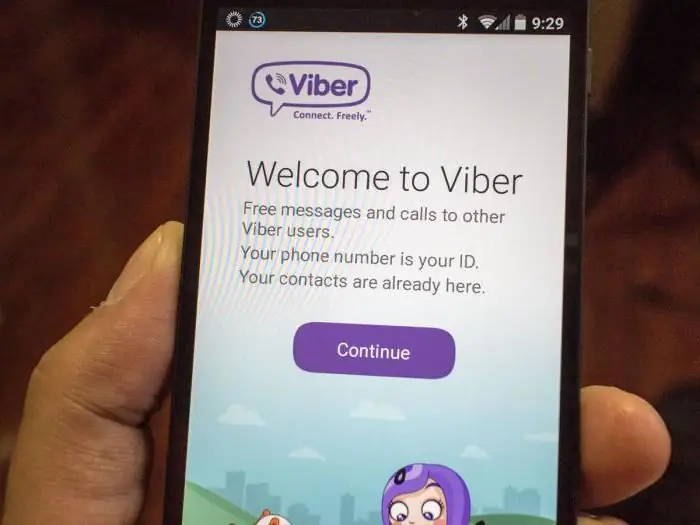
- Телефон номериңизди киргизүүнү суранган терезе пайда болот. Муну кылыңыз, анан аккаунтуңузду активдештирүүнүн эки жолунун бирин тандаңыз: чалуу же SMS.
- Тандооңузга карабастан, сиз атайын код аласыз. Аны Viberге киргизиңиз (киргизүү терезеси автоматтык түрдө ачылат), ошону менен аккаунтуңуздун аныктыгын ырастайсыз.
Бул боюнча, Viber жөндөөлөрү аяктады деп эсептесе болот. Болгону телефон китепчесиндеги байланыштарды программага байланыштырсаңыз болот, андан кийин акысыз чалуулар, билдирүүлөр жана башка функциялардан ырахат ала аласыз.
iPhone версиясы
Эгерде сиз Apple смартфонунун бактылуу ээси болсоңуз, анда сизди iPhoneдо Viberди кантип орнотууну үйрөнгүңүз келет. Негизи, бул жол-жобосу Android түзмөктөр үчүн абдан айырмаланбайт, бирок дагы эле кээ бир өзгөчөлүктөрү бар. Viber колдонууну баштоо үчүн:
- Колдонмону App Store'дон жүктөп алыңыз. Ыңгайлуулук үчүн издөөнү колдонсоңуз болот.
- Viberди орнотуу. Программа дарек китебине кирүүнү суранат жана сиз буга макул болушуңуз керек. Бул Viber каталогуна бардык досторуңуздун байланыштарын дароо кошууга мүмкүндүк берет.
- Андан кийин телефон номериңизди киргизиңиз. Ага программага киргизүү керек болгон код менен билдирүү жөнөтүлөт (же чалуу кабыл алынат).
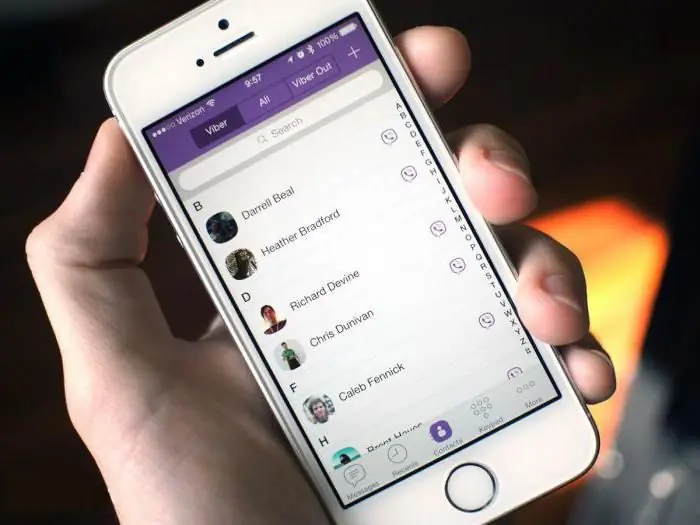
Эми атыңызды киргизиңиз же Facebook дайындарын колдонуңуз
Сизге ушуну гана кылышыңыз керек болчу. Viber программасыконфигурацияланган жана эми ал тарабынан берилген бардык мүмкүнчүлүктөрдү пайдалана аласыз.
Компьютерге орнотуу
Мурда айтылгандай, Viberди телефонуңузга гана эмес, компьютериңизге да орнотуп, конфигурациялай аласыз. Биринчиден, сиз программаны компьютериңизге жүктөп алышыңыз керек, андан кийин төмөнкүнү аткарыңыз:
- Орнотууну баштап, андан кийин лицензиялык келишимди кабыл алыңыз.
- "Viber телефонуңузга орнотулганбы?" деген суроо менен диалог кутусу ачылат. "Ооба" дегенди басып, пайда болгон сапка номериңизди киргизиңиз.
- Андан кийин, сизден телефон номеринин туура экенин текшерүү суралат. Муну жасап, "Ырастоо" баскычын басыңыз.
- Андан кийин смартфонуңузда QR сканери автоматтык түрдө ишке кирет жана QR коду компьютериңиздин мониторунда көрсөтүлөт. Жөн гана камераны ага карасаңыз, маалымат окулат.
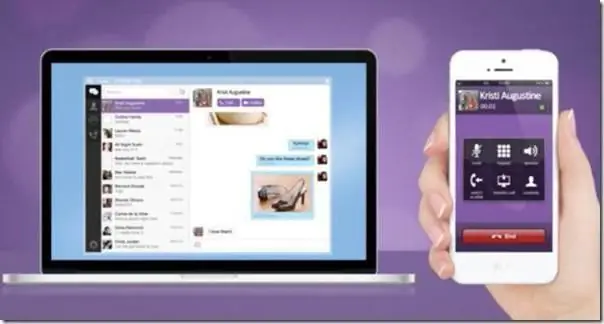
Сиз ийгиликтүү активдештирүү жөнүндө билдирүүнү көрөсүз. Эми сиз программанын PC версиясы мобилдик тиркеме менен синхрондоштурууну күтүшүңүз керек болот. Адатта ал көпкө созулбайт.
Компьютерге орнотуу (смартфон жок болсо)
Сиз түшүнгөнүңүздөй, Viberдин PC версиясын орнотуу үчүн алгач бул программаны телефонуңузга орнотушуңуз керек. Бирок жарамдуу түзмөгүңүз жок болсочы?
Бактыга жараша, программаны смартфонсуз орнотууга мүмкүндүк берген альтернатива бар.
- Телефонуңузга Viber орното албагандыктан (ылайлы түзмөктүн жоктугунан) сизге керек болотAndroid OS эмулятору. Бул программа Bluestacks деп аталат жана аны иштеп чыгуучулардын расмий сайтынан бекер жүктөп алса болот.
- Колдонмону компьютериңизге орнотуп, Google аккаунтуңуз менен кириңиз (эгер сизде жок болсо жаңысын түзүңүз).
- Google Play'ге өтүп, Viberди ошол жерден жүктөп алып, аны ишке киргизиңиз.
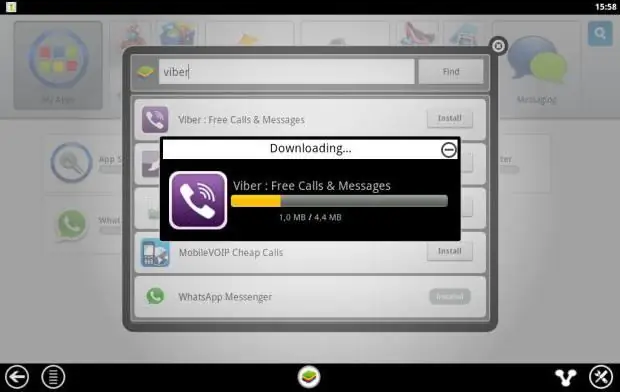
- Телефон номериңизди киргизип, SMS аркылуу ырастаңыз.
- Эми Bluestacksти кичирейтип, Viberди компьютер үчүн жүктөп алып, программаны орнотуп башта.
- Колдонмо телефон номериңизди сурайт. Аны киргизип, Камера иштебейт дегенди тандаңыз.
- Blustacks'ке кайтуу. Бул жерде Viber автоматтык түрдө иштей баштайт жана активдештирүү коду бар билдирүү пайда болот. Аны көчүрүп, андан соң программанын PC версиясында колдонуңуз.
Болуптур. Эми сиз Bluestacks программасын чыгарып, Viberди компьютериңизде коопсуз колдоно аласыз.






